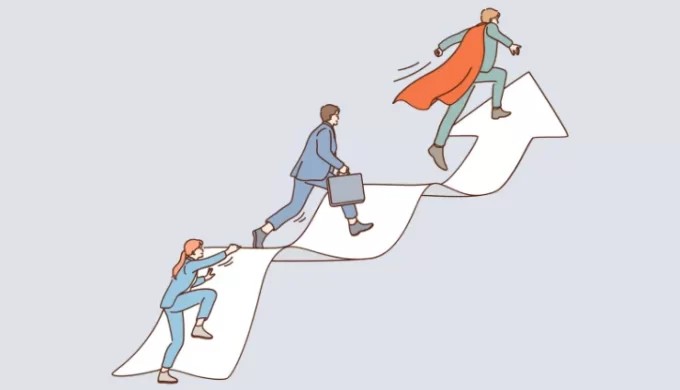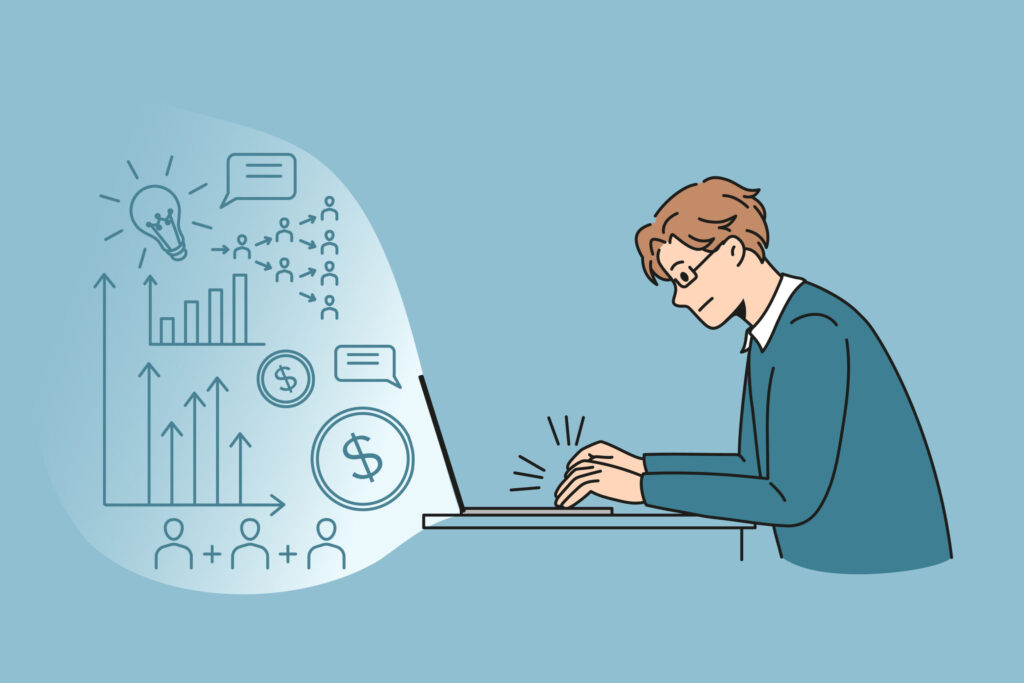

悩んでる人
AFFINGER6を使い始めたけど、Gutenbergプラグイン2の入れ方がわからない...
こんな悩みを解決します。
本記事の内容
・AFFINGER6の専用プラグイン「Gutenbergプラグイン2」を導入する方法
AFFINGER6を使い始めたらすぐにインストールしましょう!

ヤス
この記事ではGutenbergプラグイン2の導入方法を初心者の方に向けて順番に説明していきます。
画像を追いながら見ていきましょう!
※2022年1月26日時点の情報です。
AFFINGER6のGutenbergプラグイン2の導入方法
step
1AFFINGER6販売ページにアクセスする
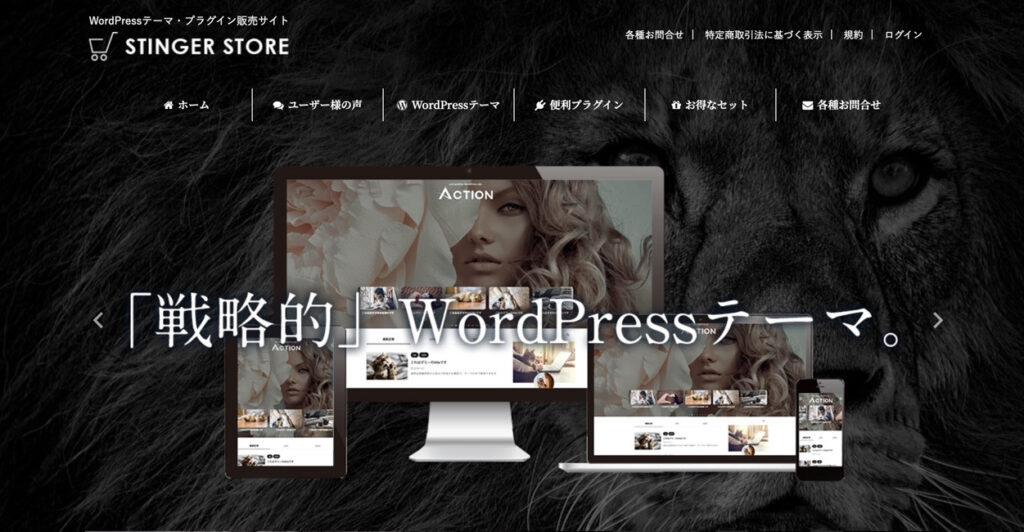
この画面が表示されたら、下にスクロールします。
step
2AFFINGER6を選択する
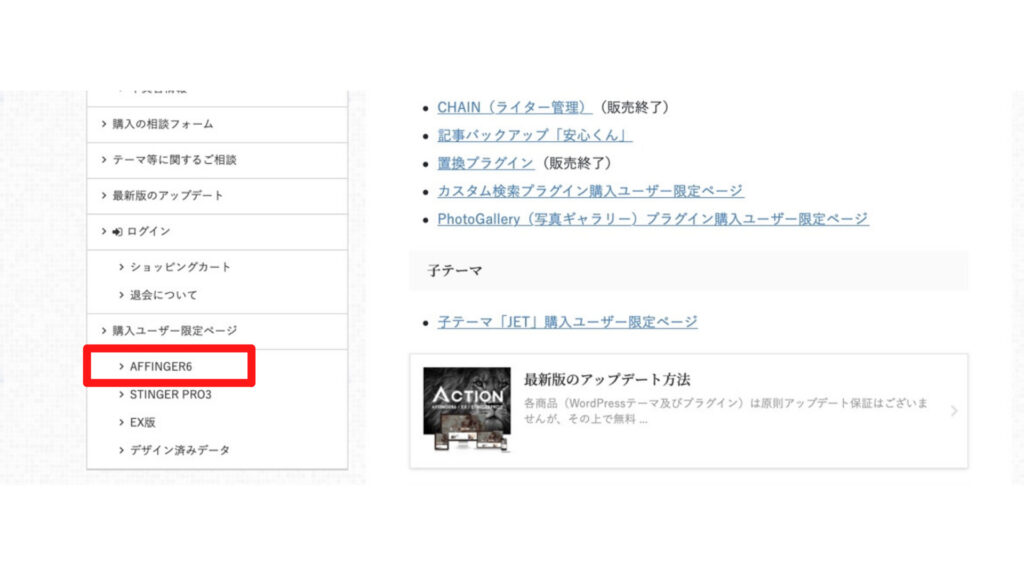
購入ユーザー限定ページの「AFFINGER6」を選択します。
step
3Gutenbergプラグイン2を選択する
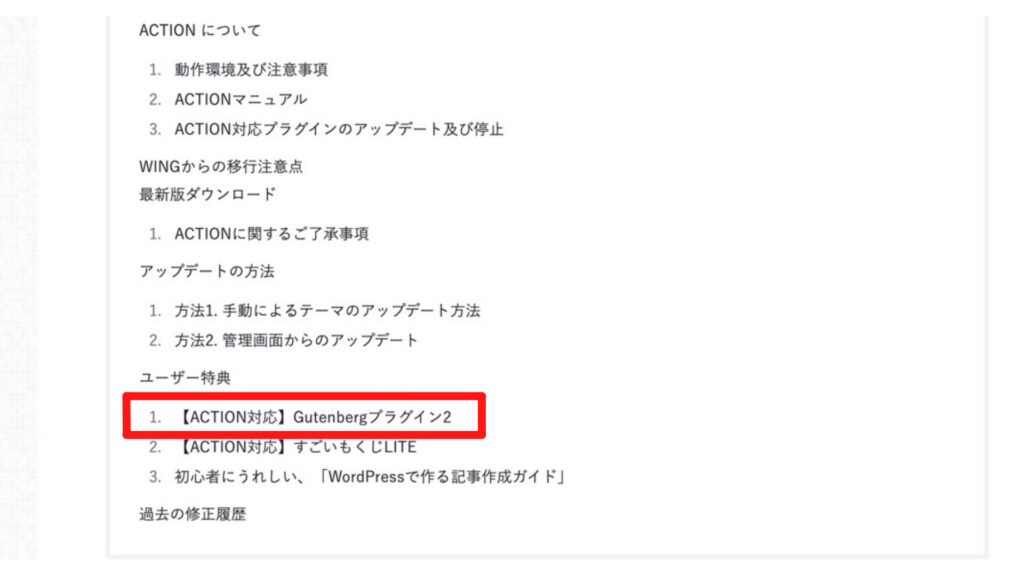
目次の中の「【ACTION対応】Gutenbergプラグイン2」を選択します。
step
4プラグインをダウンロードする
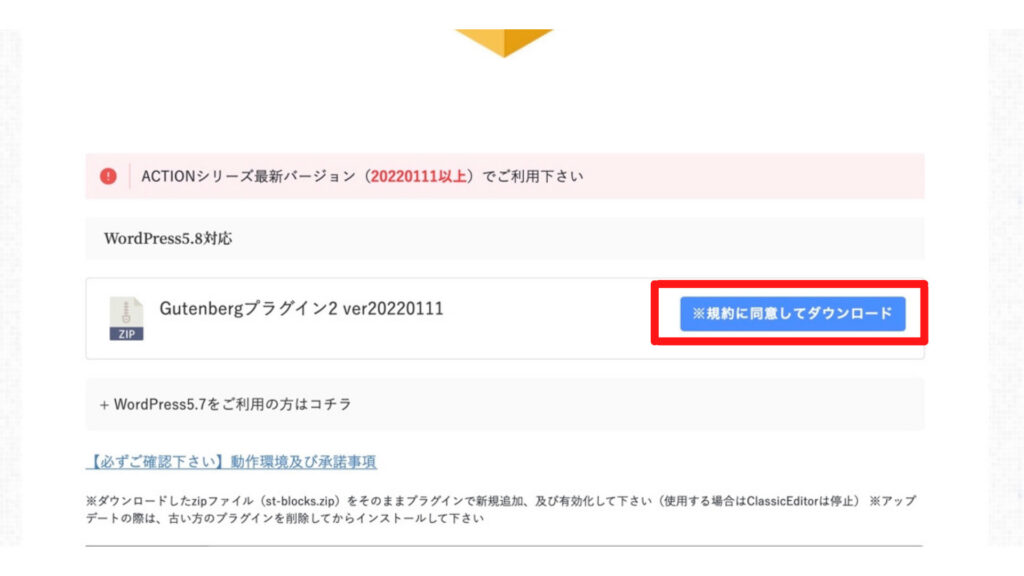
プラグインをダウンロード後は、ファイルの解凍はしないでください。
step
5プラグインを新規追加する
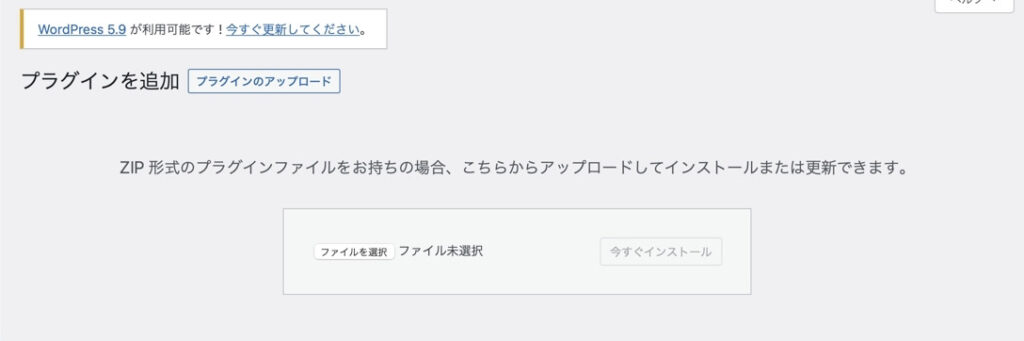
「ダッシュボード」→「外観」→「プラグイン」で先程ダウンロードしたファイルを選択して、インストールします。
その後、プラグインを「有効化」して導入完了です!お疲れ様でした!
まとめ:プラグインを導入して装飾を使いこなそう

今回は、AFFINGER6でGutenbergプラグイン2を導入する方法について解説しました。
このプラグインを有効化することで、ブログのデザインの幅がグッと広がりますよ。
今回は以上になります。
AFFINGER6関連の記事を下に置いておきましたので、よろしければそちらもご覧ください。